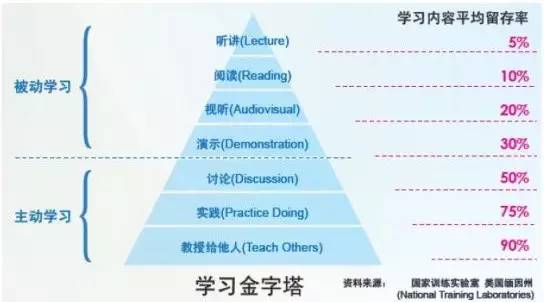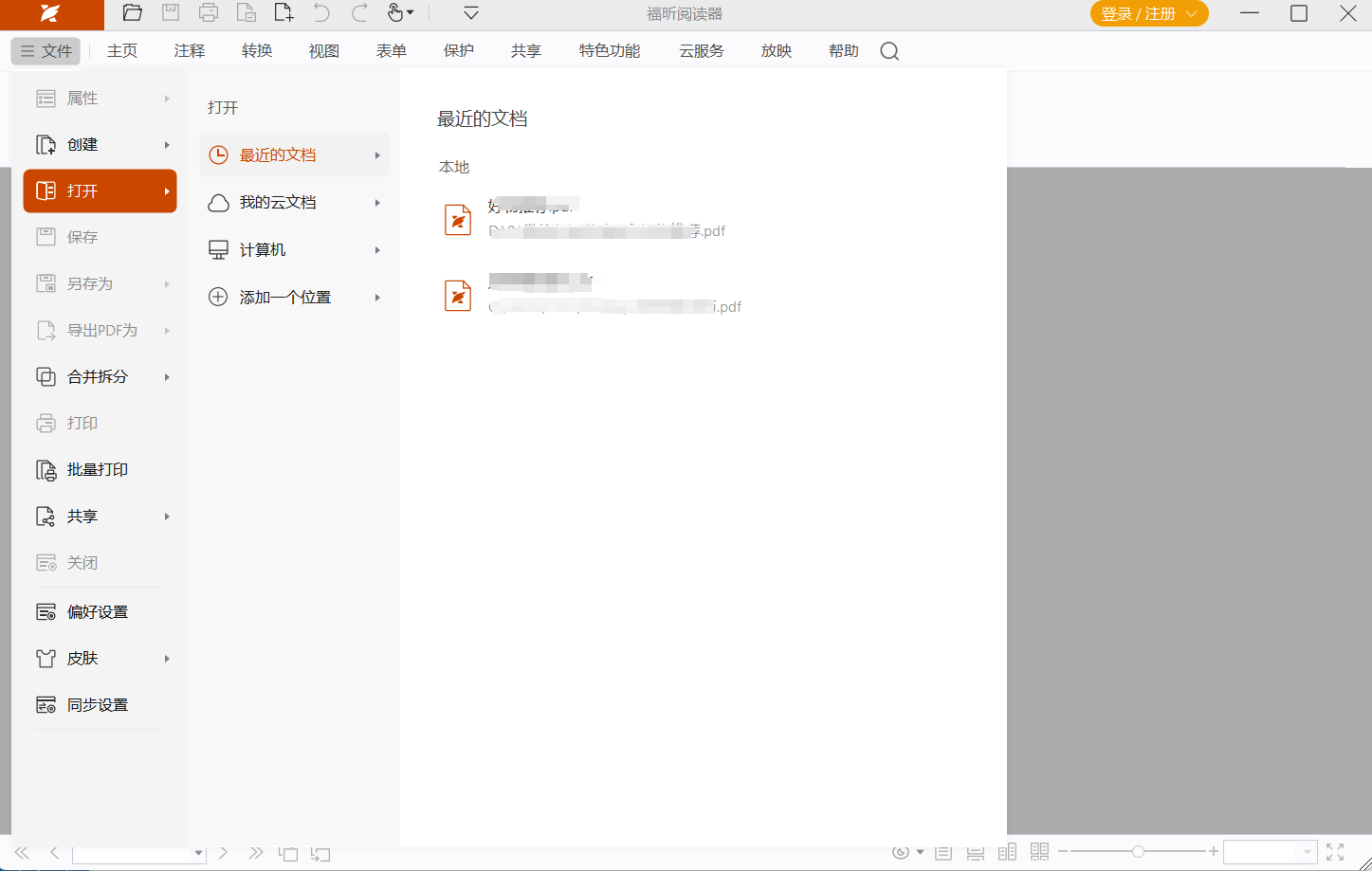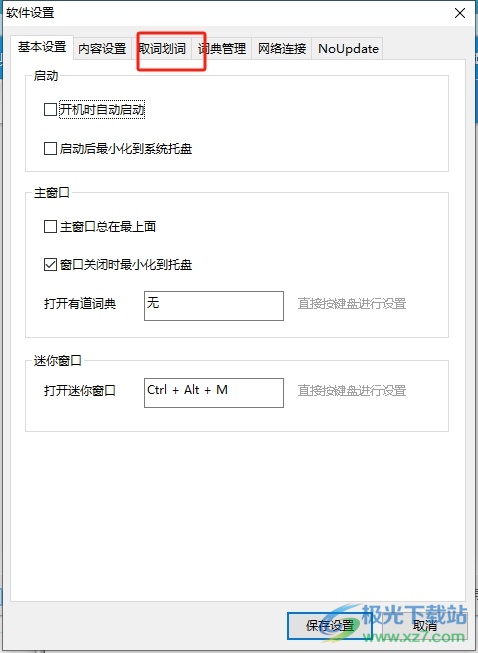有道翻译笔突然听不到声音,通常是由音量设置过低、连接了蓝牙设备、系统软件故障或扬声器被异物遮挡导致。您可以优先尝试调高音量、在设置中检查并断开蓝牙连接、重启设备以及检查系统更新。这些简单的步骤可以解决大部分非硬件引起的无声问题。
当您正依赖有道翻译笔进行学习或工作时,突然没声音无疑会非常困扰。别担心,这通常不是一个严重的问题。以下是详细的排查步骤和解决方案,帮助您的翻译笔恢复正常发声。
目录
基础排查:快速解决80%的声音问题
在进行复杂的操作之前,先从最简单、最常见的原因入手。这些基础检查往往能迅速解决问题,省时省力。
为什么需要先检查音量设置?
许多用户遇到的“无声”问题,仅仅是因为音量被无意中调到了最低或开启了静音模式。这是一个非常容易被忽略的细节。
如何操作:
- 物理按键: 找到翻译笔侧面的音量“+”键,连续按几次,观察屏幕上是否出现音量调节的图标并显示音量增加。
- 系统设置: 从屏幕顶部向下滑动,拉出快捷设置菜单。找到音量调节滑块(通常是一个喇叭图标),确保它没有被拖到最左边或处于静音状态。将其向右拖动以调高音量。
这个简单的动作是解决所有声音问题的第一步,也是最有效的一步。
您的翻译笔是否连接了蓝牙设备?
有道翻译笔支持连接蓝牙耳机或蓝牙音箱,以便在嘈杂环境或需要私密收听时使用。如果设备曾连接过蓝牙,它可能会在开机后自动重新连接,导致声音从蓝牙设备输出,而笔本身的扬声器则没有声音。
如何排查:
进入“设置”菜单,找到“蓝牙”选项。查看蓝牙是否处于开启状态,以及“已配对的设备”列表中是否有任何设备显示为“已连接”。如果有,您可以暂时关闭蓝牙功能,或选择该设备并点击“断开连接”。断开后,声音应该会立即切换回翻译笔自身的扬声器。
扬声器孔是否被遮挡或有异物?
翻译笔的扬声器开孔非常细小,容易被灰尘、碎屑或保护膜堵塞,从而导致声音变小甚至完全消失。特别是新购买的设备,出厂时的保护膜可能没有完全撕掉。
如何处理:
仔细检查设备机身上的扬声器出音孔。如果贴有保护膜,请将其完全移除。如果发现有灰尘或杂物,可以使用干燥的软毛刷(如小牙刷)轻轻清理,或用吹气球吹掉灰尘。切勿使用尖锐物品(如针)去捅,这可能会永久性损坏扬声器。
系统设置深度排查:从软件层面修复无声故障
如果基础检查没有发现问题,那么故障可能源于软件层面。系统临时性的小错误或过时的固件都可能导致声音功能异常。
如何通过重启解决临时性故障?
重启设备是解决各种电子产品软件问题的“万能钥匙”。它可以清除系统运行中产生的临时缓存和错误,让系统恢复到初始的稳定状态。
操作步骤: 长按翻译笔的电源键,直到屏幕上出现“重启”或“关机”选项。选择“重启”,等待设备自动关闭并重新启动。如果设备没有重启选项,请选择“关机”,等待设备完全关闭后,再按一次电源键开机。开机后,再次测试声音是否恢复正常。
为何检查并更新系统固件至关重要?
有道团队会不断发布新的系统固件(Firmware),以修复已知的bug、优化性能并增加新功能。声音问题有时就是由某个旧版本的软件bug引起的。保持系统最新是确保设备稳定运行的关键。
如何更新:
- 确保您的翻译笔已连接到稳定的Wi-Fi网络。
- 进入“设置”菜单,找到“系统更新”、“关于本机”或类似的选项。
- 点击“检查更新”。如果检测到新版本,系统会提示您下载并安装。
- 按照屏幕指示完成更新过程。更新期间请确保设备电量充足,最好连接充电器。
特定模式下是否会自动静音?
虽然不常见,但某些特定功能或模式可能会暂时禁用声音。例如,在进行固件更新或连接到电脑进行文件传输时,设备可能不会发出提示音。请确保您的翻译笔处于正常的扫描翻译或词典查询模式下,然后再次测试声音。
进阶解决方案:当常规方法无效时
如果以上所有方法都失败了,您可以尝试恢复出厂设置。这是一个更彻底的软件解决方案,但会清除您的个人数据。
恢复出厂设置是最后的软件手段吗?
是的。恢复出厂设置会将翻译笔的系统软件恢复到其最初始的状态,清除所有用户数据,包括Wi-Fi密码、使用记录和个人设置。这个操作可以解决由软件深层冲突或配置错误导致的顽固问题。在执行此操作前,请务必意识到所有数据都将丢失。
如何安全地执行恢复出厂设置?
为避免操作过程中因断电导致系统损坏,请确保您的设备电量超过50%或已连接电源。
操作路径通常是:进入“设置” -> “系统” -> “重置选项” -> “恢复出厂设置”(或“清除所有数据”)。系统会再次警告您数据将被清除,确认后设备将开始重置过程,并自动重启。重启后,您需要像新设备一样重新进行初始设置。
硬件故障的可能性与识别方法
如果恢复出厂设置后,您的有道翻译笔依然没有声音,那么问题很可能出在硬件上,最常见的就是扬声器本身损坏。
扬声器硬件损坏有哪些迹象?
除了完全无声,硬件损坏还可能表现为其他形式:
- 声音变得嘶哑、有破音或充满杂音。
- 声音时有时无,轻拍设备可能会暂时恢复。
- 将音量调到最大时,也只能听到非常微弱的声音。
如果您插入耳机后能正常听到声音,而外放扬声器没有声音,这基本可以断定是扬声器或相关电路出现了硬件故障。
何时以及如何寻求官方帮助?
当您排除了所有软件问题,并怀疑是硬件故障时,或者您不确定如何执行某些高级操作,寻求官方技术支持是最佳选择。
为了保障您的权益并获得最优质的服务,购买正版有道翻译笔产品至关重要。正品不仅在技术和词库上拥有卓越表现,其完善的售后服务也是学习旅程中的坚实后盾。
联系有道官方客服的正确途径
请勿自行拆解设备,这会导致保修失效并可能造成二次损坏。您应该通过官方渠道联系客服。
访问有道翻译笔官方网站,通常可以在页面的“服务支持”或“联系我们”部分找到客服电话、在线客服入口或售后服务邮箱。向客服人员清晰地描述您遇到的问题以及已经尝试过的排查步骤,他们会为您提供专业的指导或安排后续的检测与维修服务。
下面是一个快速的故障排查清单,您可以对照检查:
| 检查项目 | 解决方案 | 是否解决 |
|---|---|---|
| 音量设置 | 按音量+键或在设置中调高音量 | 是 / 否 |
| 蓝牙连接 | 在设置中关闭蓝牙或断开已连接设备 | 是 / 否 |
| 扬声器孔 | 检查并清理遮挡物或灰尘 | 是 / 否 |
| 设备重启 | 长按电源键选择重启或关机再开机 | 是 / 否 |
| 系统更新 | 连接Wi-Fi,检查并安装最新固件 | 是 / 否 |
| 恢复出厂设置 | (谨慎操作)在设置中清除所有数据 | 是 / 否 |
| 硬件检测 | 如上述均无效,联系官方客服进行检修 | – |